很多朋友都想要了解电脑重装win8系统,方便自己更换新的系统使用,但又不知道具体要怎么重装win8系统。其实大家可以借助好用的装机工具实现,下面小编就给大家带来,重装系统win8步骤,一起往下看。
工具/原料:
系统版本:windows8系统
品牌型号:联想thinkpadE14
软件版本:下载火(xiazaihuo.com)一键重装系统v2290 小鱼一键重装系统v2290
方法/步骤:
方法一:使用下载火(xiazaihuo.com)一键重装系统工具一键重装win8系统
1、重装系统win8步骤,首先在电脑上下载安装好下载火(xiazaihuo.com)一键重装系统工具打开,选在线重装,再选择win8系统,点击下一步。

2、等待下载火(xiazaihuo.com)软件下载win8系统镜像文件资料等,无需任何操作。

3、当部署完成之后,选择立即重启电脑。

4、电脑重启之后进入了开机选项的界面,选择第二项xiaobai-pe系统按回车键进入。

5、进入pe系统之后,下载火(xiazaihuo.com)装机会自动安装win8系统,耐心等待即可,安装完成后,点立即重启。

7、期间电脑可能会多次自动重启,安装完成后进入win8桌面表示重装系统win8成功。


简述win8怎么升级win10
Windows 10是微软现在最成熟的系统,对于Windows 8系统来说,Win10系统不仅弥补了Win8系统之前犯下的错误,界面设计相比win8更加美观,那么win8怎么升级win10呢?下面小编就教大家win8升级win10系统教程。
方法二:使用小鱼一键重装系统工具一键重装win8系统
1、下载安装小鱼一键重装系统软件并打开,找到win8系统进行安装,点击”安装此系统“,点击下一步。

2、选择好系统之后,装机软件会开始下载系统、软件和驱动。

3、完成之后,电脑进行重启,重启后进入了开机选项界面,选择第二个进入小鱼的pe系统。
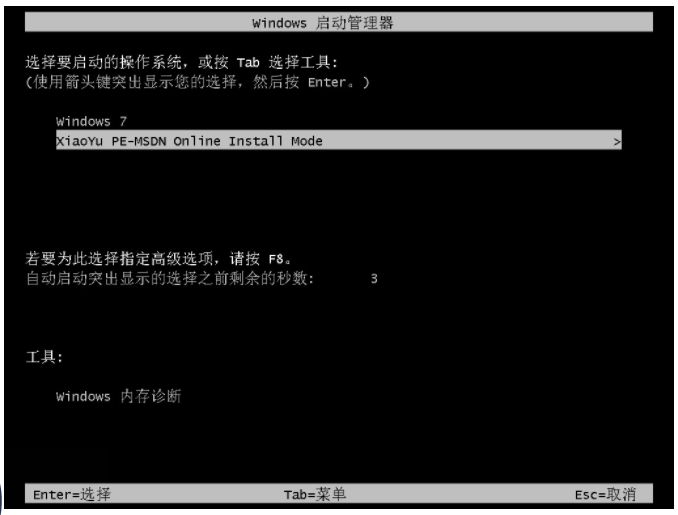
5、开始自动打开并安装win8系统,完成后,根据提示直接选择立即重启电脑。

6、电脑进入到win8系统桌面表示重装系统win8成功。

总结:
方法一:使用下载火(xiazaihuo.com)一键重装系统工具一键重装win8系统
1、下载安装下载火(xiazaihuo.com)一键重装系统工具,打开在线重装栏目。
2、选择需要的win8系统,点击安装此系统。
3、等待下载火(xiazaihuo.com)软件自行下载win8镜像后重启进入pe系统。
4、在pe系统内下载火(xiazaihuo.com)装机软件开始自动安装,提示安装成功后重启电脑。
5、重启电脑后进入新的win8系统桌面即可开始正常使用。
方法二:使用小鱼一键重装系统工具一键重装win8系统
1、下载安装小鱼一键重装系统软件工具,在线重装里面选择win8系统安装。
2、等待下载安装win8系统,完成后选择重启电脑。
3、进入pe系统安装系统,重启电脑之后即可进入新系统桌面重装成功。
以上就是电脑技术教程《重装系统win8教程》的全部内容,由下载火资源网整理发布,关注我们每日分享Win12、win11、win10、win7、Win XP等系统使用技巧!win8重装系统教程
很多网友问win8重装系统教程难不难,其实重装系统自己都是可以操作完成的,新手小白都是可以独立完成的,今天小编就来教大家关于win8重装系统教程,希望每个网友都能学会哦。






